Kérdés
Probléma: Hogyan lehet javítani a 0xC10100BF hibát (ez a fájl nem játszható le)?
Helló. Problémám van a 0xC10100BF hibával, amely megjelenik a képernyőn, és megakadályozza, hogy bármit lejátsszak a médialejátszómon. Az előugró ablakban az áll, hogy „Ez a fájl nem játszható le. Ennek oka lehet, hogy a fájltípus nem támogatott, a fájl kiterjesztése nem megfelelő, vagy a fájl sérült. Nem tudom, mit kell tenni ebben az esetben. Megpróbált megjavítani néhány fájlt a szoftverrel, de semmi sem történt. Tudsz válaszolni?
Megoldott Válasz
A csempe kompatibilitási hiba azt jelzi, hogy a médialejátszó esetleg nem kompatibilis a lejátszani kívánt videóval, vagy maga a videó egy törött fájl. Amint az előugró ablakban szerepel, van egy probléma a fájlkiterjesztéssel kapcsolatban is, amely befolyásolhatja a teljesítményt, és 0xC10100BF hibához vezethet (ez a fájl nem játszható le).
Ha a 0xC10100BF hibaüzenet jelenik meg a képernyőn, az annak a jele, hogy meg kell változtatnia az elindítani kívánt fájlt vagy az ehhez használt szoftvert. Van néhány olyan helyzet, amikor ez a hibakód előfordul, így előfordulhat, hogy fájlokat tölt le, és megpróbálja elindítani azokat a külső tárolóeszközről, például pendrive-ról.[1]
A 0xC10100BF hibakód üzenet akkor is megjelenhet, ha a videót a külső eszközről a számítógépre helyezik, és a hiba, ebben az esetben a fájlban található, amely érintett vagy megsérülhet a helytelen másolási folyamat vagy letöltés.
A felhasználók gyakran online jelentik a problémákat, így nem Ön az egyetlen, aki ezt tapasztalja.[2] Ez a probléma nem kapcsolódik egy adott fájltípushoz, így az MP4, MOV, MKV és más formátumú fájlok megnyitása a teljes üzenettel kiválthatja a hibát:
"Ez a fájl nem játszható le. Ennek oka lehet, hogy a fájltípus nem támogatott, a fájl kiterjesztése nem megfelelő, vagy a fájl sérült. 0xc10100bf.
Nem olyan nehéz kijavítani a 0xC10100BF hibát (ez a fájl nem játszható le), de a probléma annak meghatározása, hogy mi okozta az üzenet megjelenését. Biztosíthatjuk, hogy rosszindulatú program[3] Valószínűbb, hogy itt nem a kiváltó, ezért ne essen pánikba, ha arra gondol, hogy a gép fertőzött. Megbízhatatlan források, videoformátumok, fájlok sérülése és egyéb okok határozzák meg az adott megoldást, ezért olvasson tovább.

A 0xC10100BF hiba javítása (Ez a fájl nem játszható le)
A sérült rendszer javításához meg kell vásárolnia a licencelt verziót Reimage Reimage.
Mivel a fájlsérülési probléma az egyik leggyakoribb kiváltó oka ennek a 0xC10100BF hibának, meg kell jegyeznünk, hogy számos dolog vezethet ilyen fájlkompatibilitáshoz vagy fájlkárosodáshoz. A torrent oldalak, a kalózszoftver-szolgáltatások és egyéb források nem a legmegbízhatóbbak a fertőzés lehetőségére és a jogi kérdésekre. Előfordulhat, hogy ezek a fájlok már sérültek vagy sérültek, így több problémával kell szembenéznie.
A 0xC10100BF hibát futtatással javíthatja ReimageMac mosógép X9 vagy egy másik rendszerjavító eszköz, amely ellenőrzi a gépen az érintett programfájlokat, és automatikusan kijavítja az ilyen sérüléseket. Ha először ezt teszi meg, biztos lehet benne, hogy kevesebb dolgot kell kézzel elvégeznie. Megpróbálhatja lejátszani a fájlt egy másik eszközön, vagy ellenőrizze a fájlformátumot, mielőtt más lehetőségeket próbálna ki. Ezenkívül egy kártevő-elhárító eszköz futtatása és a rosszindulatú fájlok vagy programok előzetes ellenőrzése csak megkönnyítheti a dolgát.
A probléma elhárítása
A sérült rendszer javításához meg kell vásárolnia a licencelt verziót Reimage Reimage.
- megnyomni a Win kulcs és R kinyitni a Fuss doboz.
- Ezután írja be ellenőrzés és nyomja meg az entert.
- Menj a Kezelőpanel és keressen hibaelhárítás.
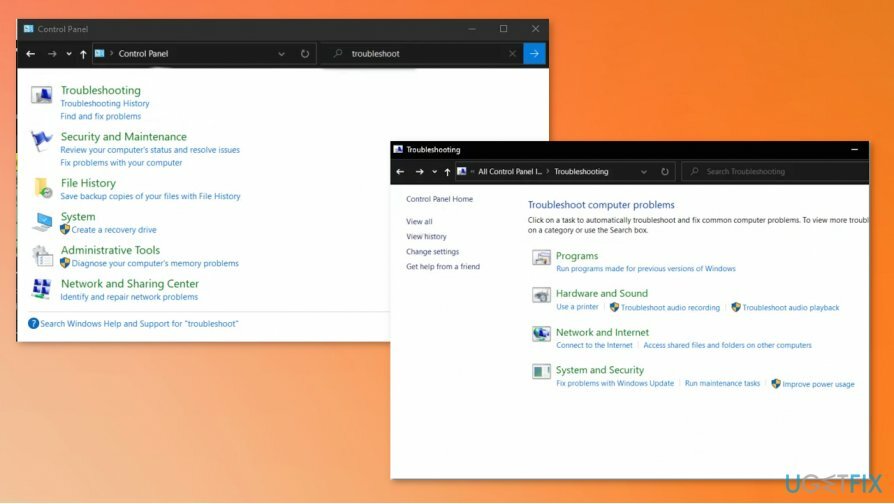
- Indítsa el a hibaelhárító ablakot, és kattintson Összes megtekintése az összes lehetőség megtekintéséhez.
- Találd meg A Windows Media Player beállításai.
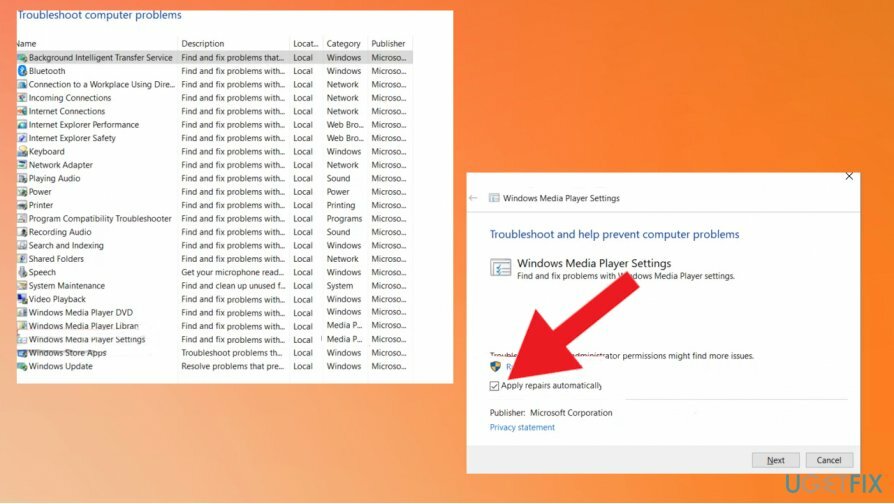
- Menni valamiért További beállítások és győződjön meg róla jelölje be a doboz mellett A javítások automatikus alkalmazása.
- Szkennelje be a gépet, és válassza ki Alkalmazza ezt a javítást amikor a hibaelhárító felajánl egyet.
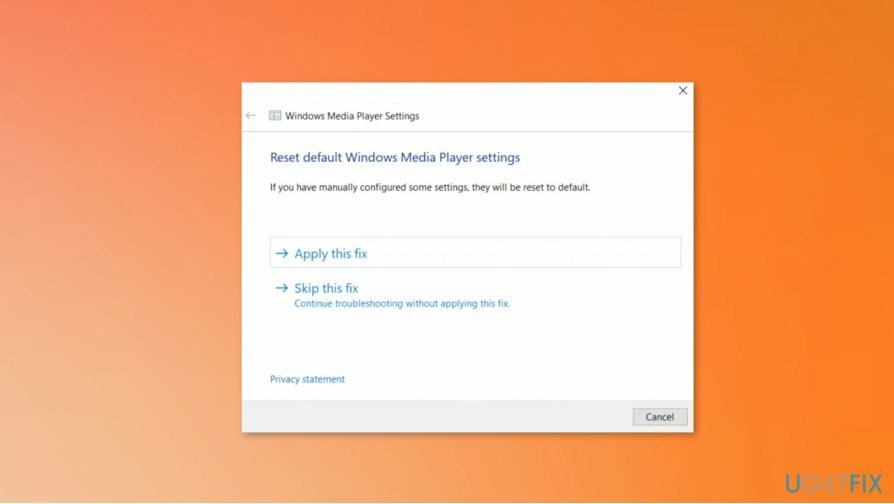
Ellenőrizze a támogatott fájlformátumot a 0xC10100BF hiba kijavításához (ez a fájl nem játszható le)
A sérült rendszer javításához meg kell vásárolnia a licencelt verziót Reimage Reimage.
Győződjön meg arról, hogy a fájlformátum egyedi, és a Windows Media Player vagy más alkalmazások által támogatott. Átalakíthatja a fájlt szükségessé, ha tudja, hogy a birtokában lévő fájl nem a megfelelő.
Telepítse újra a problémát okozó programot
A sérült rendszer javításához meg kell vásárolnia a licencelt verziót Reimage Reimage.
Előfordulhat, hogy a hibaelhárítás nem oldja meg az összes problémát, ezért próbálja meg megoldani az alkalmazás teljes újratelepítésével. Így frissen hozzáadhatja az alkalmazáshoz tartozó összes fájlt, és megbizonyosodhat arról, hogy az zökkenőmentesen fut, ahogyan kellett volna. Ügyeljen azonban arra, hogy megbízható forrásokat használjon. Kipróbálhat különféle lejátszókat is, mivel számos ingyenes videoformátumú lejátszó áll rendelkezésre.
Javítsa ki automatikusan a hibákat
Az ugetfix.com csapata mindent megtesz annak érdekében, hogy segítsen a felhasználóknak megtalálni a legjobb megoldást a hibák kiküszöbölésére. Ha nem akar megküzdeni a kézi javítási technikákkal, kérjük, használja az automatikus szoftvert. Minden ajánlott terméket szakembereink teszteltek és jóváhagytak. Az alábbiakban felsoroljuk azokat az eszközöket, amelyek segítségével kijavíthatja a hibát:
Ajánlat
csináld most!
Letöltés FixBoldogság
Garancia
csináld most!
Letöltés FixBoldogság
Garancia
Ha nem sikerült kijavítania a hibát a Reimage használatával, kérjen segítséget ügyfélszolgálatunktól. Kérjük, adjon meg minden olyan részletet, amelyet Ön szerint tudnunk kell a problémájával kapcsolatban.
Ez a szabadalmaztatott javítási eljárás 25 millió komponensből álló adatbázist használ, amely képes pótolni a felhasználó számítógépén található sérült vagy hiányzó fájlokat.
A sérült rendszer javításához meg kell vásárolnia a licencelt verziót Reimage malware-eltávolító eszköz.

A VPN kulcsfontosságú, ha arról van szó felhasználói adatvédelem. Az online nyomkövetőket, például a cookie-kat nem csak a közösségi média platformok és más webhelyek használhatják, hanem az Ön internetszolgáltatója és a kormány is. Még ha a legbiztonságosabb beállításokat alkalmazza is a webböngészőn keresztül, akkor is nyomon követheti az internethez kapcsolódó alkalmazásokon keresztül. Emellett az adatvédelemre összpontosító böngészők, mint például a Tor, nem optimális választások a csökkent kapcsolati sebesség miatt. A legjobb megoldás a személyes adatok védelmére Privát internet-hozzáférés – legyen névtelen és biztonságos online.
Az adat-helyreállító szoftver az egyik olyan lehetőség, amely segíthet visszaállítani a fájlokat. Ha töröl egy fájlt, az nem tűnik el a levegőben – mindaddig a rendszeren marad, amíg nem írnak rá új adatot. Data Recovery Pro egy helyreállítási szoftver, amely megkeresi a merevlemezen lévő törölt fájlok működő másolatait. Az eszköz használatával megelőzheti az értékes dokumentumok, iskolai munkák, személyes képek és egyéb fontos fájlok elvesztését.